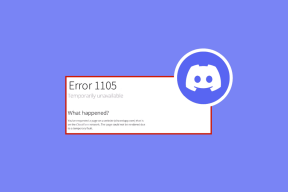Kako omogočiti pogled velike galerije v Microsoft Teams – TechCult
Miscellanea / / April 13, 2023
Uporabniki pogosto raje vidijo vse udeležence spletnega srečanja namesto le nekaj, ki se med govorjenjem pojavijo na zaslonu. Microsoft Teams ponuja veliko funkcijo pogleda galerije, ki uporabnikom omogoča to prakso za izboljšanje skupinskega sodelovanja in splošne produktivnosti. V tem priročniku se boste naučili, kako spremeniti običajni način pogleda Microsoft Teams v veliko galerijo, da boste videli vse prisotne na sestanku hkrati.
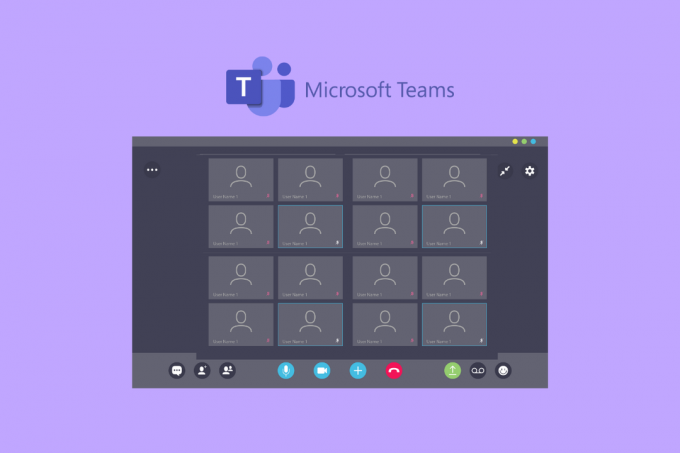
Kazalo
Kako omogočiti pogled velike galerije v Microsoft Teams
Spletna srečanja in konference so še naprej dragocena orodja tudi po pandemiji. Aplikacije, kot je Teams, vam omogočajo, da ostanete povezani s sodelavci ne glede na razdaljo. Vendar pa se lahko manj tehnološko nagnjeni uporabniki trudijo videti vse udeležence na svojih zaslonih. Na srečo ta članek ponuja smernice o takšnih temah. Za več informacij berite naprej.
Hiter odgovor
Če želite omogočiti pogled velike galerije v Microsoft Teams, sledite tem korakom:
1. Začni ali se pridruži a Srečanje ekip.
2. Ko ste na sestanku, kliknite na ikona menija s tremi pikami v kontrolah sestanka.
3. V spustnem meniju izberite Velika galerija (predogled) možnost, da omogočite pogled velike galerije.
Ali se velika galerija Teams spremeni za vsakogar?
št, Microsoft Teams velika galerija se ne spremeni za vsakogar. Namesto tega bo moral vsak udeleženec ročno omogočite to funkcijo.
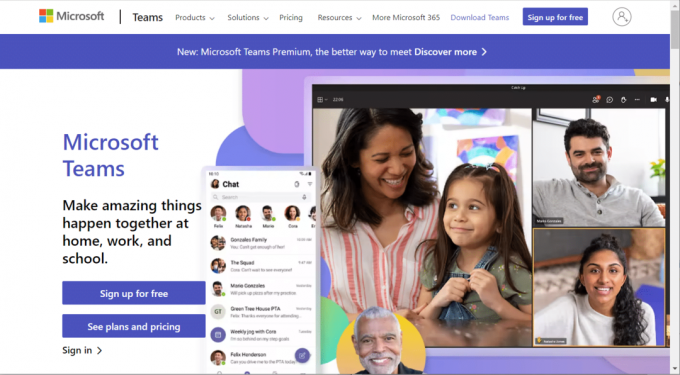
tudiPreberi: 10 najboljših funkcij Microsoft Teams
Kakšna je omejitev pogleda velike galerije Microsoft Teams?
Velik pogled galerije vam omogoča ogled do 49 ljudiistočasno. Poleg tega bi moralo imeti 10 ali več ljudi vklopljene kamere, da bi bil takrat na voljo velik pogled galerije.
Kako omogočiti pogled velike galerije v Teams?
Pogled velike galerije v aplikaciji Teams lahko omogočite samo med srečanje v teku. Za to je vse, kar morate storiti:
1. Kliknite na ikona s tremi pikami v zgornjem desnem kotu zaslona srečanja skupin.
2. Izberite Velika galerija (predogled) možnost za omogočanje funkcije.
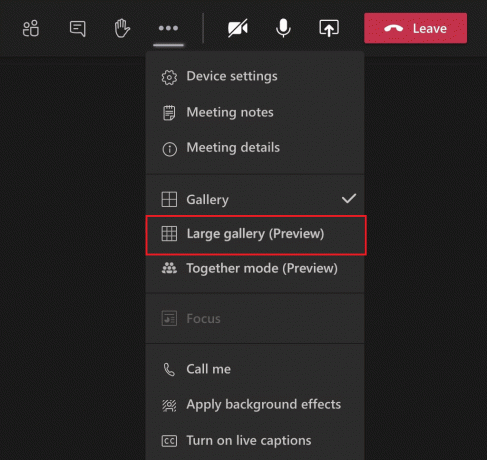
Na zaslonu boste lahko videli več udeležencev hkrati.
tudiPreberi: Kako videti vse na Zoomu
Kako videti vse v Microsoft Teams?
Lahko sledite zgoraj omenjene korake da vidite več udeležencev na sestanku. Vendar Microsoft Teams omogoča samo 49 oseb v načinu pogleda velike galerije od skupno 250 udeležencev srečanja.
Pogosto zastavljena vprašanja (FAQ)
Q1. Zakaj ne vidim vseh v Teams?
Ans. Kot smo že omenili, ne morete videti vseh udeležencev v Microsoft Teams. Namesto tega lahko vidite le a največ 49 udeležencev tako, da omogočite možnost Velika galerija (predogled).
Q2. Kako dobim pogled velike galerije v Microsoft Teams?
Ans. Pogled velike galerije v storitvi Microsoft Teams lahko preprosto dobite tako, da sledite prej omenjeni koraki v članku.
Q3. Zakaj ne vidim velike galerije v aplikaciji Teams?
Ans. Če možnost velike galerije v Microsoft Teams ne deluje ali deluje sivo, je zato, ker premalo ljudi je vklopilo njihov video. Za uporabo te funkcije potrebujete vsaj 10 udeležencev z vklopljenimi videoposnetki med sestankom.
Priporočeno:
- Kako ugotoviti, kakšno je leto izdaje mojega MacBook Proja
- Popravite kodo napake Microsoft Teams caa70004
- Kaj je način Microsoft Teams Together? Kako omogočiti način Skupaj?
- Kako deliti več zaslonov v Microsoft Teams
Zgoraj omenjena metoda za omogočanje Pogled velike galerije Microsoft Teams vam pomaga doživeti privlačen sestanek. Omenite vsa vprašanja in pripombe o tej temi v spodnjem polju za komentarje. Prav tako lahko raziščete naše spletno mesto in poiščete zanimive vodnike o Microsoft Teams.
Pete je višji pisec pri TechCultu. Pete obožuje vse, kar je povezano s tehnologijo, po srcu pa je tudi navdušen DIYer. Ima desetletje izkušenj s pisanjem navodil, funkcij in tehnoloških vodnikov na internetu.